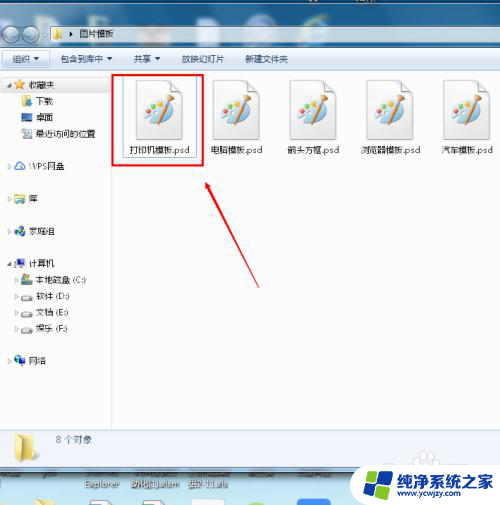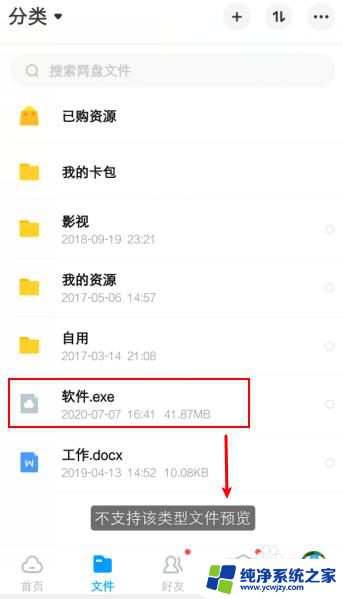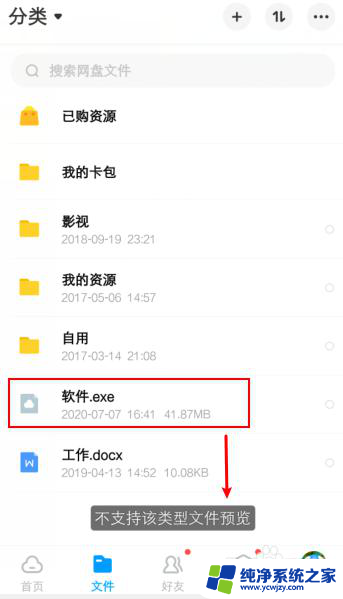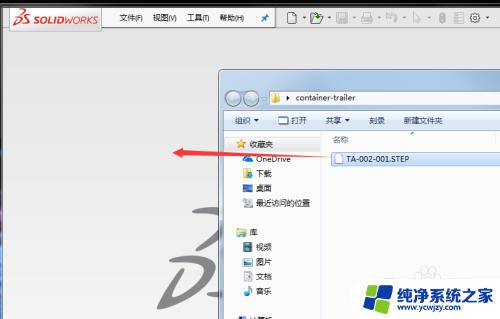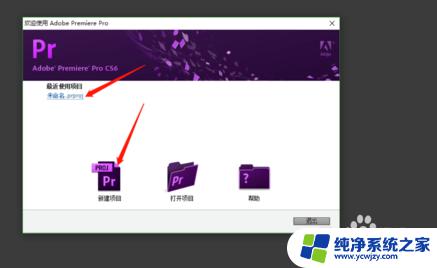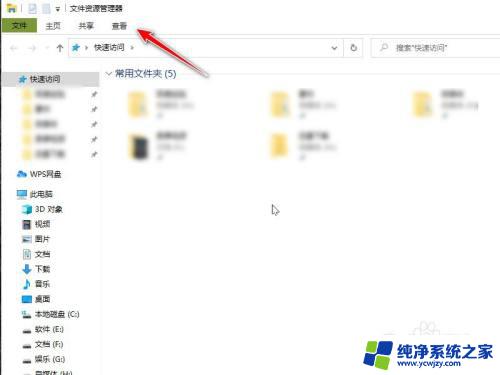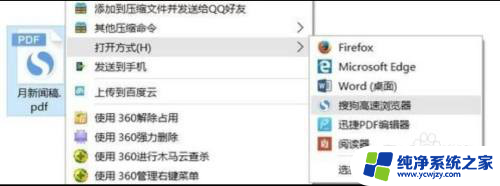文件格式不支持怎么解决 电脑如何打开不支持的文件格式解决方法
更新时间:2024-01-21 11:55:02作者:yang
在日常使用电脑的过程中,我们经常会遇到一些文件格式不被支持的情况,当我们尝试打开这些不支持的文件时,常常会遇到困惑和无法解决的尴尬局面。幸运的是针对这些问题,我们有一些简单而有效的解决方法。下面将介绍一些电脑打开不支持文件格式的解决方法,帮助我们克服这一困扰。无论是通过软件转换,还是通过在线转换工具,我们都能够找到适合我们的文件格式转换解决方案。
具体步骤:
1.选择要打开的文件。
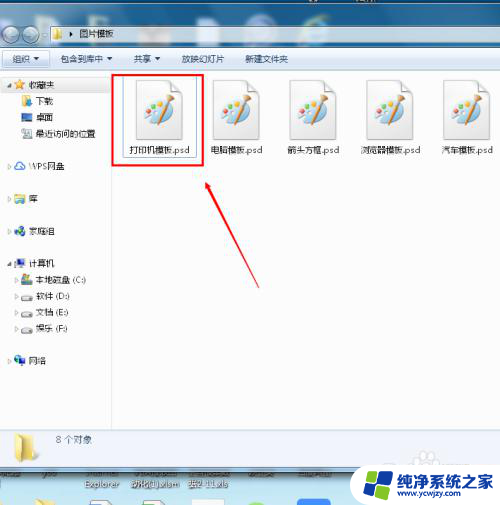
2.鼠标右键,选择“打开方式”。
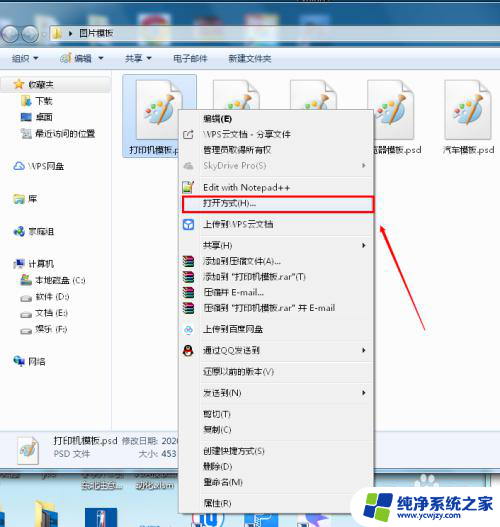
3.选择可以打开该文件的程序并勾选“始终使用选择的程序打开这种文件(A)”。
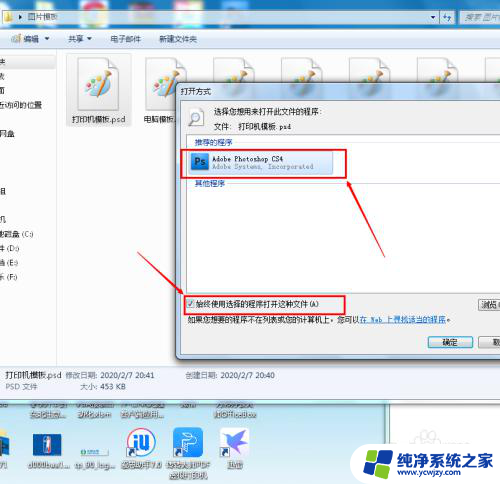
4.选择确定,文件正常打开。
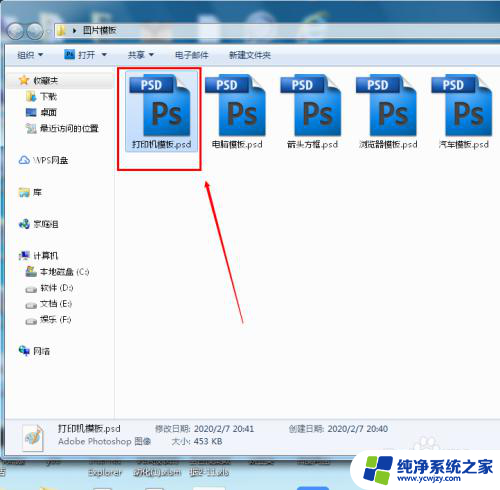
5.如果是常见的文件类型,也可以直接指定默认程序。
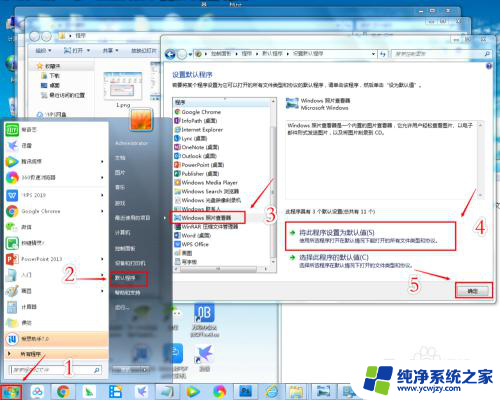
以上就是文件格式不支持的解决方法,如果有任何疑问,用户可以根据小编提供的方法进行操作,希望这能帮助到大家。